Die Kunst der Headshot-Fotografie besteht nicht nur darin, das Motiv ins rechte Licht zu rücken, sondern auch in der Nachbearbeitung. Hierbei spielen unterschiedliche Einstellungsebenen und Filter eine entscheidende Rolle, um das Gesamtbild zu optimieren. In dieser Anleitung erfährst du, wie du durch einfache, aber wirkungsvolle Schritte dein Porträtbild auf ein neues Level bringst. Lass uns gleich zu den wichtigsten Erkenntnissen übergehen.
Wichtigste Erkenntnisse
- Hohe Schärfe und Kontraste sorgen für lebendige Porträts.
- Dodge-and-Burn-Techniken helfen, Tiefe und Struktur zu erzeugen.
- Die richtige Anwendung von Maskierung verleiht den Augen und Lippen mehr Ausdruck.
- Der Einsatz von Crop-Werkzeugen verbessert die Bildkomposition erheblich.
Schritt-für-Schritt-Anleitung
Beginne mit der Rohbearbeitung deines Portraits. Du hast bereits eine solide Ausgangsbasis geschaffen, jetzt geht es darum, das Bild weiter zu verfeinern.
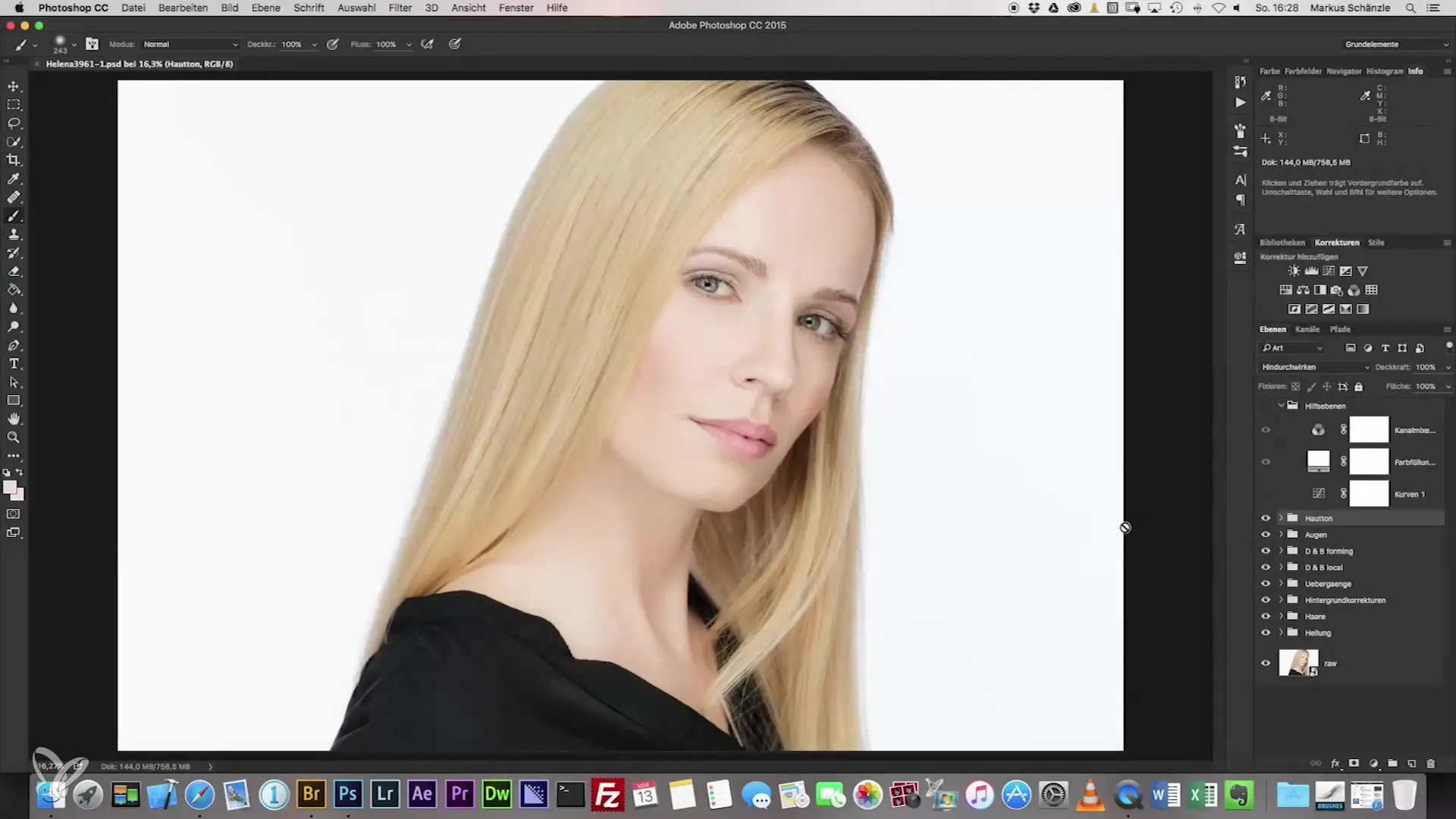
1. Schärfewert einstellen
Aktiviere zuerst den Hochpassfilter. Gehe dazu über „Filter“ und dann „Sonstige Filter“ in deinem Bildbearbeitungsprogramm. Setze den Hochpasswert auf etwa 130, was dir eine klare Schärfe verleiht. Der Modus sollte auf „Weiches Licht“ eingestellt sein. Um sicherzustellen, dass nicht das gesamte Bild geschärft wird, halte die Alt-Taste gedrückt, während du die Maske erstellst, sodass alles verborgen bleibt.
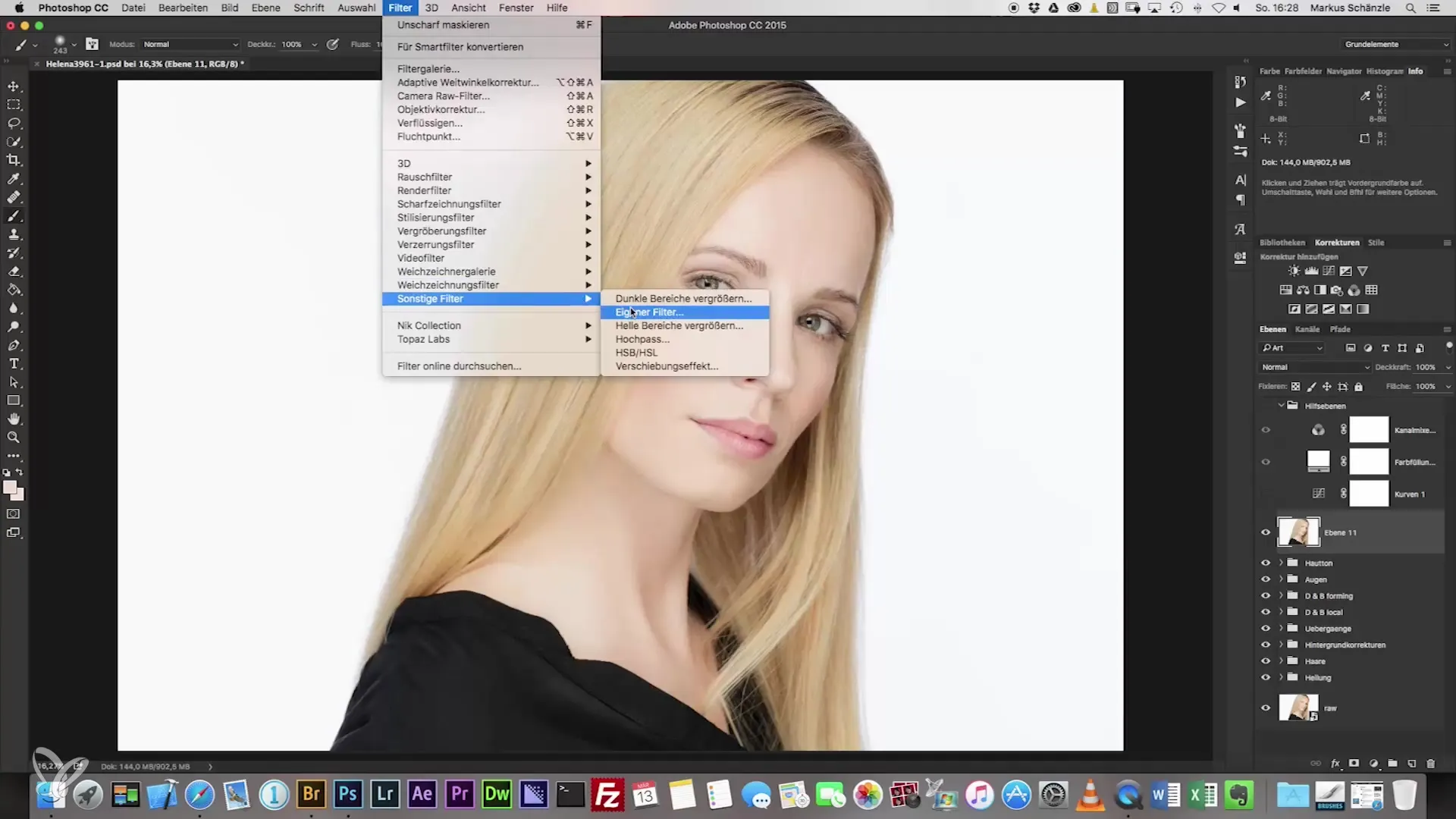
2. Highlights setzen
Mit einem Pinsel und einer Deckkraft von 30% kannst du nun beginnen, die Highlights herauszuarbeiten. Nutze dazu eine weiße Farbe, um gezielt die Augen und Augenbrauen, wie auch die Kanten der Lippen, zu akzentuieren.
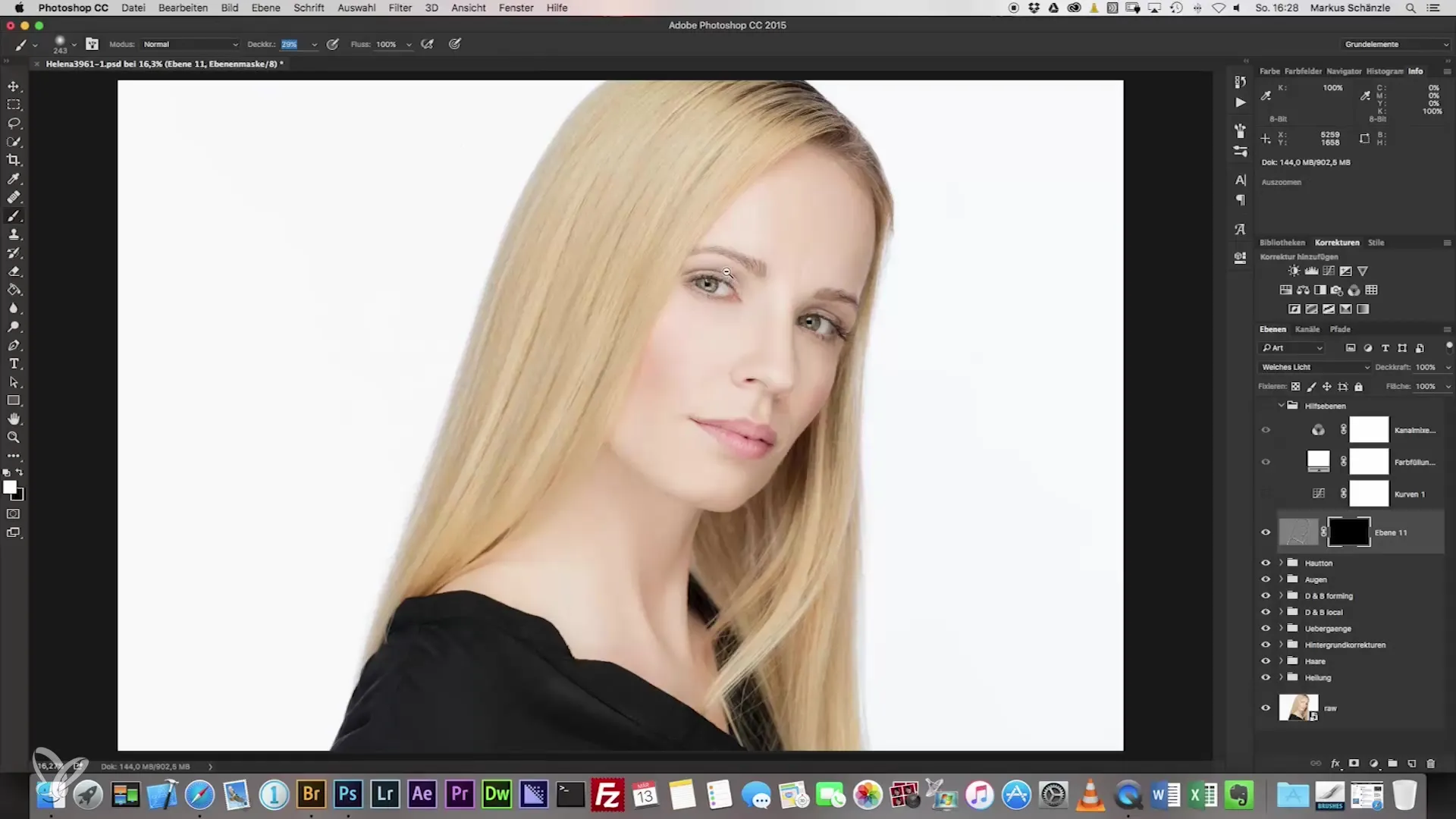
3. Kontrast anpassen
Experimentiere als Nächstes mit den Kontrasteinstellungen. Wähle eine neue Gruppe aus und arbeite mit einer „Linde Kationskurve“ zur Kontrastverstärkung. Hier kannst du verschiedene Werte ausprobieren, um den gewünschten Effekt für das Bild zu erzielen.
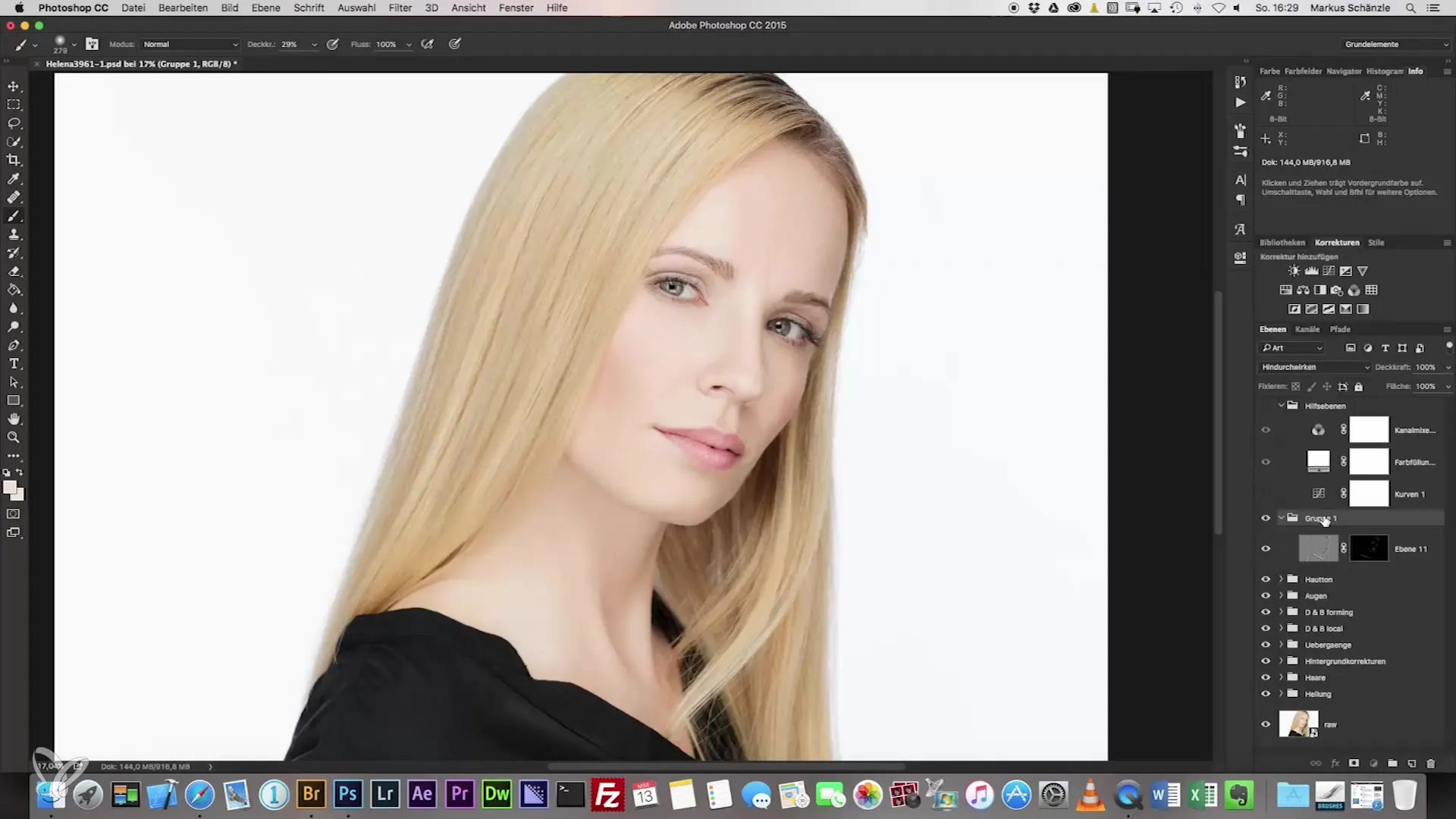
4. Sättigung optimieren
Unter Umständen benötigt das Bild eine Anpassung der Sättigung, vor allem um die Haarfarbe lebendiger erscheinen zu lassen. Probiere aus, ob eine leichte Erhöhung der Sättigung die Wirkung verstärkt, und passe die Einstellung gegebenenfalls an.
5. Maske invertieren
Um den Hautton zu isolieren, gehe über „Maske invertieren“ mit der Tastenkombination Command + I. Dieser Schritt ermöglicht es dir, mit der 100%-Kraft gezielt an den Haaren zu arbeiten und auch den Hautton besser zur Geltung zu bringen.
6. Dodge and Burn-Technik verwenden
Für eine noch größere Lebendigkeit kannst du die Dodge-and-Burn-Technik anwenden. Lege eine neue Ebene in den Modus „Weiches Licht“ an und aktiviere die entsprechenden Optionen, um gezielt Bereiche abzudunkeln oder aufzuhellen. Diese Technik bringt Tiefe in dein Bild, achte dabei aber darauf, nicht übertrieben damit umzugehen.
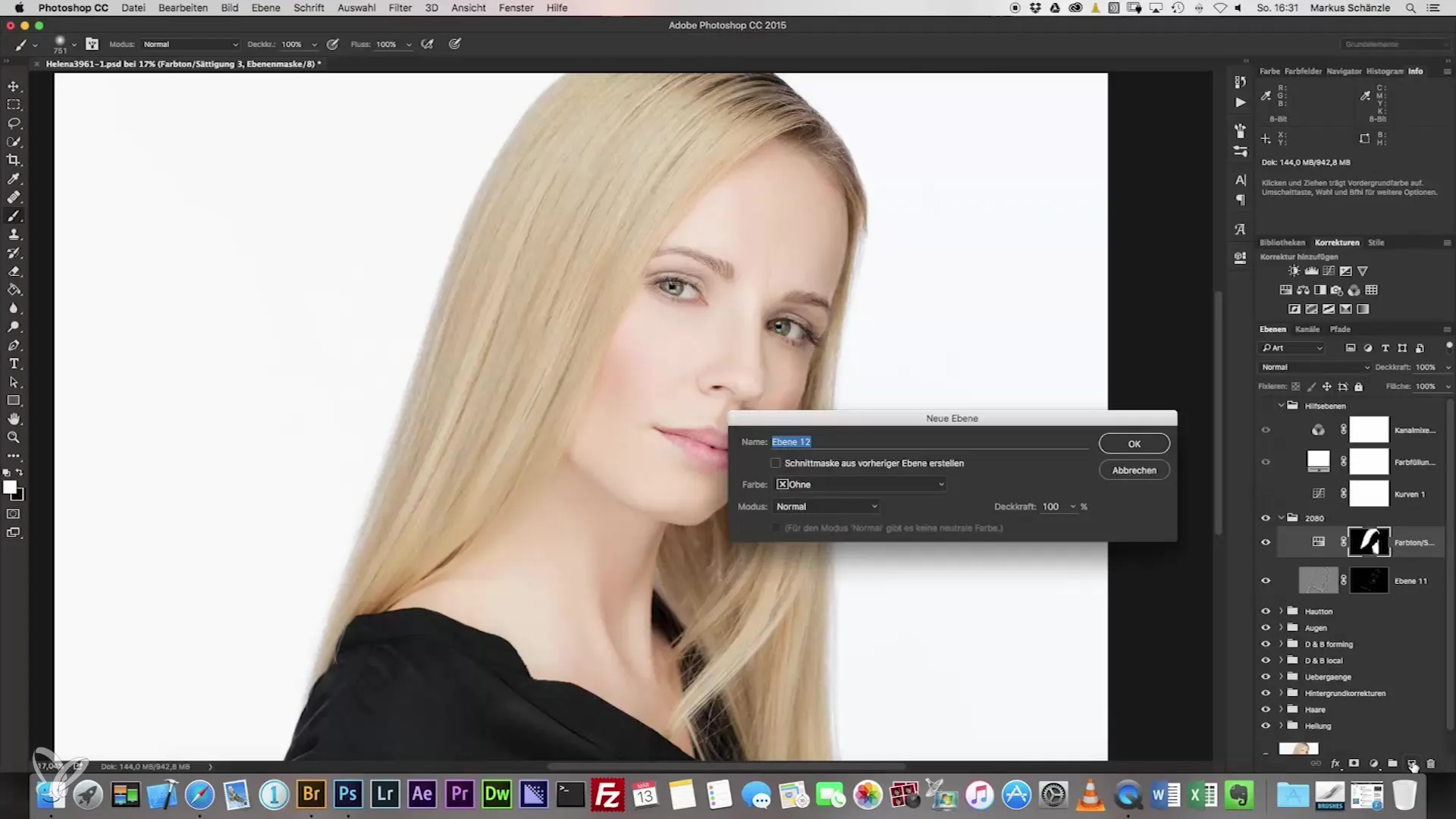
7. Bild zuschneiden
Der letzte Schritt in deiner Retusche kann das Zuschneiden des Bildes sein. Headshots werden oft im 10:8-Format fotografiert. Das Freistellungswerkzeug bietet dir die Möglichkeit, das Bild so zu positionieren, dass es harmonisch wirkt. Achte darauf, dass du links und rechts nicht zu viel Platz lässt, um den Fokus auf das Motiv zu richten.
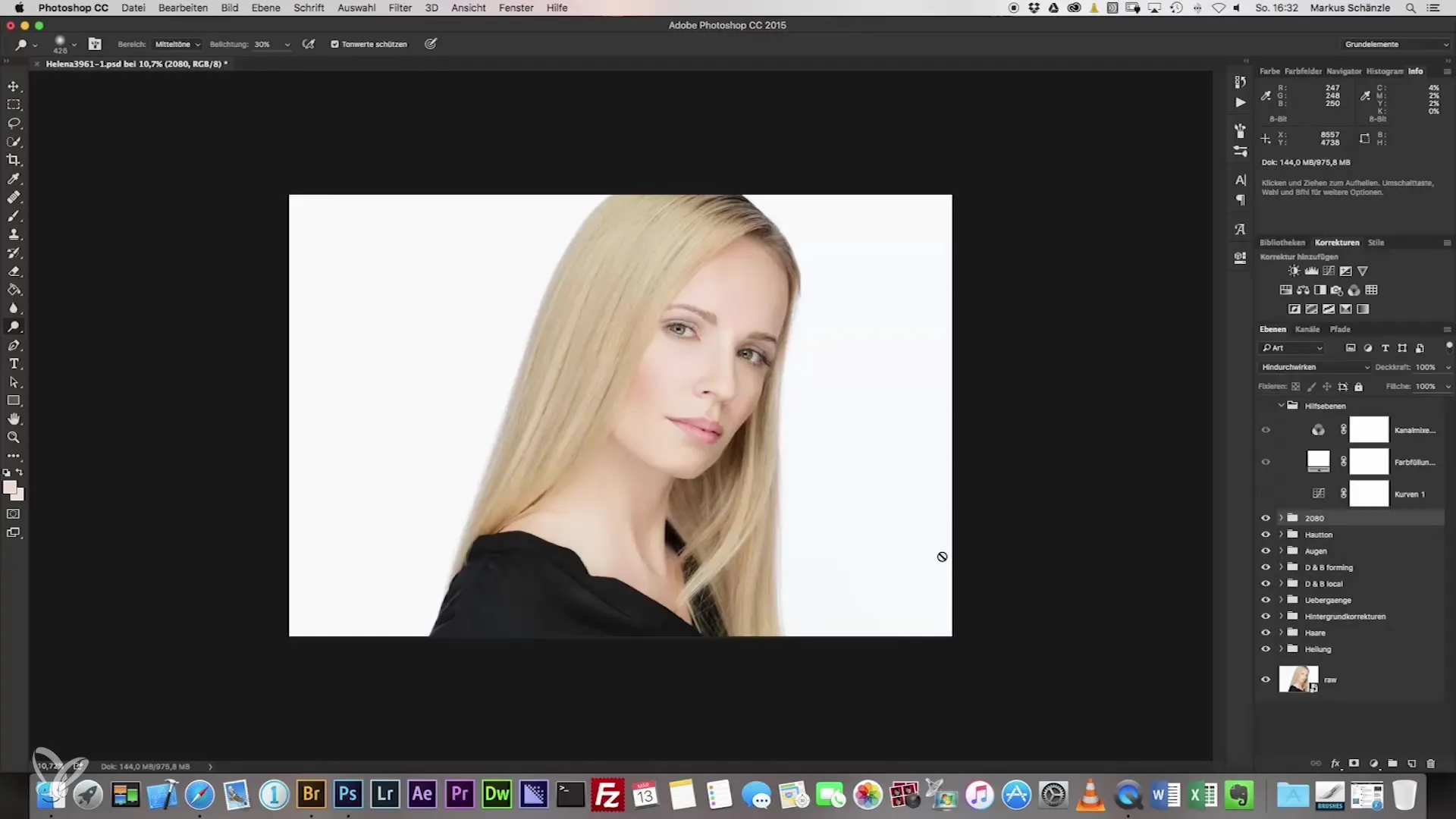
Zusammenfassung – Der Weg zum perfekten Headshot
Durch die Schritte von der Schärfekorrektur über das Setzen von Highlights und das Anpassen der Sättigung bis hin zur Bildbeschneidung kannst du ein eindrucksvolles Porträt schaffen. Das gezielte Arbeiten mit Einstellungsebenen und verschiedenen Techniken zur Bildbearbeitung gibt deinem Headshot den letzten Schliff und sorgt dafür, dass er professionell aussieht.
Häufig gestellte Fragen
Wie ändere ich die Sättigung in meinem Bildbearbeitungsprogramm?Du kannst die Sättigung meist unter den Farb- oder Anpassungswerkzeugen finden und dort den Schieberegler anpassen.
Was ist Dodge-and-Burn?Dodge-and-Burn ist eine Technik, um gezielt Bereiche eines Bildes aufzuhellen oder abzudunkeln, um mehr Tiefe zu erzeugen.
Wie kann ich sicherstellen, dass mein Bild gut aussieht?Vergleiche es regelmäßig mit anderen Bildern und mache eigene Testdrucke, um die Farben und Kontraste zu prüfen.
Wie funktioniert die Maske in der Bildbearbeitung?Eine Maske ermöglicht es dir, bestimmte Bildbereiche auszublenden oder hervorzuheben, während andere Regionen unverändert bleiben.
Kann ich mehrere Hochpassfilter anwenden?Es ist empfehlenswert, mit einem Filter zu beginnen und dann bei Bedarf Anpassungen vorzunehmen, um Überbearbeitung zu vermeiden.


